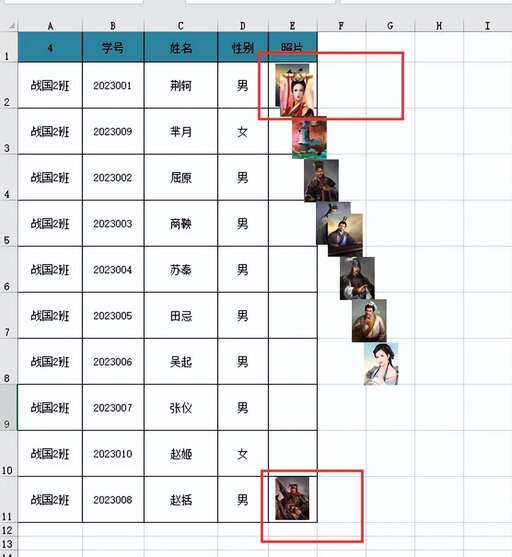EXCEL如何把數值批量轉換成文本?
Excel中數值批量轉換為文本的方法有很多種,雷哥推薦4種常用的方法
方法一:使用分列功能在Excel中,分列功能不僅僅可以根據需求把單列數據分成多列,還可以修改數據格式哦
步驟
1.選中數據
2.單擊【數據】-【下一步】-【下一步】-【文本】
3.確定后,就可以發現數據格式變為文本啦
小技巧:默認情況下,數字靠右邊是數值;數字靠左邊是文本方法二:使用Text函數Text函數可謂是文本大咖函數,可以實現很多功能,比如四舍五入,設置占位符,設置小數位等等。今天雷哥跟大家分享下,它還有一個特殊的用途,就是修改數值格式為文本格式
語法:
=text(參數一,0),表示把參數一的數值保留整數(文本格式)
=text(參數一,"0.0"),表示把參數一的數值保留一位小數(文本格式)
步驟
1. 在B1單元格輸入 =text(A1,0) ,拖拽完成填充
2.選中B列數據,復制后單擊C1單元格,右擊選擇粘貼為值
可以發現,數值格式批量變為文本了
方法三:使用&補充一個知識點:數值和非數值的數據,通過"&"合并到一起后,就是文本類型的數據
步驟
在B1單元格中輸入 =A1&"",拖拽后進行填充即可
有朋友可能會問,為何使用該公式后數據變為文本格式?因為""雖然表達的是空,但是也是非數值格式,因此A1的數據和""并在一起后,數據就是就是文本格式了。為了讓各位小伙伴們能夠看清楚,雷哥把B列的數據(B列是公式)復制后選擇性粘貼到C列(數值),可以發現C列左上角有綠色的圖標,這就表示C列的數據是文本格式方法四:輔助列思想+單引號 '大家都知道,如果輸入身份證號碼時,需要先輸入單引號 ' ,然后再輸入數字,這樣輸入的數據就是文本格式了。那么,如果遇到批量數據需要修改為文本該如何實現呢?
方法
1.在數據前添加輔助數據-QQ
2.把B列數據選擇性粘貼為數值
選中B列數據-復制-右擊-選擇性粘貼為值,這樣B列數據就由之前的公式變為值啦~
3.把QQ替換為單引號。
【Ctrl】+【H】調出替換對話框,分別輸入QQ和單引號,單擊【全部替換】即可。
可以發現,數值格式的數據都變為文本了~
區分數值和文本的小技巧1.如果能夠正常求和,那么數據就是數值格式;否則,就是文本格式2.如果數據的左上角有綠色的小圖標,數據就是文本格式